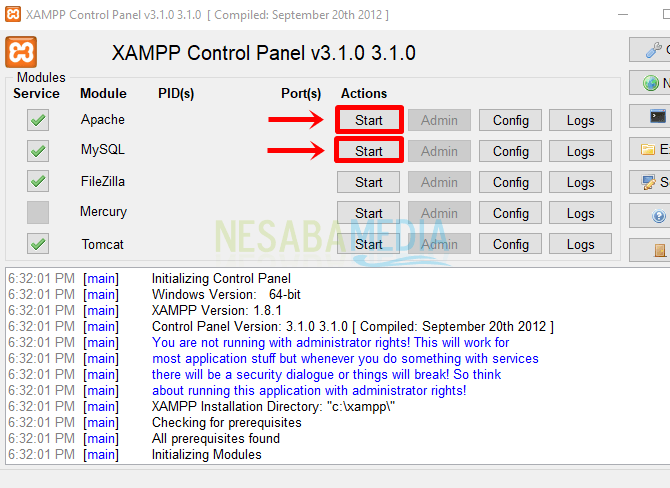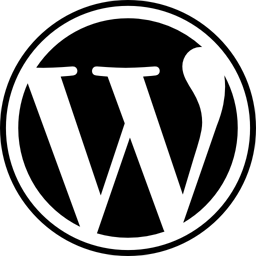Afbeeldingen toevoegen en invoegen in WordPress
Bij het samen maken van artikelen, afbeeldingen en tekstheeft een belangrijke rol die niet mag worden genegeerd. De tekst dient om een volledige uitleg te geven van het onderwerp dat door een artikel wordt gedragen, terwijl de afbeelding fungeert als een visueel element dat de uitleg completeert.
Soms worden afbeeldingen ook gewoon voor gebruiktvestig de aandacht van de lezer op een artikel zonder enige betekenis. Met reden zijn mensen over het algemeen meer geïnteresseerd in het lezen van een artikel als er een foto in staat. Daarom voegt bijna elk artikel ten minste één afbeelding in als illustratie of omslag, hoewel de afbeelding eigenlijk niet nodig is.
Afbeeldingen kunnen foto's zijn vancamera-opnamen of screenshots in de vorm van screenshots. De afbeeldingen die in een artikel zijn ingevoegd, moeten niet alleen in overeenstemming zijn met de inhoud van het artikel, maar moeten ook een hoge visuele aantrekkingskracht hebben. Hoe unieker een foto, meestal zal de lezer ook meer geïnteresseerd zijn in het lezen van het artikel tot voltooiing.
Hoe afbeeldingen toevoegen op WordPress
Voor website-eigenaren die WordPress gebruiken,het platform biedt functies voor het invoegen van afbeeldingen op de website. De grootte van de afbeelding kan worden aangepast. Afbeeldingen kunnen afzonderlijk of in bulk worden ingevoerd.
Afbeeldingen die al op de website staan kunnen dat ookvervangen elke keer dat u de behoefte voelt om het te vervangen door een ander beter beeld. Afbeeldingen die niet langer nodig zijn, kunnen worden verwijderd om bestandsopslagruimte op WordPress vrij te maken. Hier leest u hoe u eenvoudig afbeeldingen in WordPress kunt toevoegen / invoegen.
1. Op de editorpagina kunt u afbeeldingen aan de post toevoegen door deze te selecteren Media toevoegen.

2. Kies daarna Selecteer bestanden en upload de gewenste foto's. Ondersteunde afbeeldingsindelingen zijn onder meer: .jpg, .jpeg, .gif en .png.

3. Voer de afbeeldingszoekwoorden in bij de opties Alt-tekst en Titel of Bijschrift indien nodig (dit is optioneel).

4. De afbeelding is met succes toegevoegd aan de post.

Sluiten
Dat is hoe afbeeldingen kunnen worden toegevoegd / ingevoegdWordPress. De kwaliteit van de afbeelding die in WordPress is ingevoerd, moet worden overwogen, maar laat de bestandsgrootte niet te groot zijn, omdat dit de laadsnelheid van de website negatief kan beïnvloeden. Met andere woorden: hoe groter de bestandsgrootte, hoe langzamer de laadsnelheid van de website. Naarmate een website langzamer wordt geopend, zullen bezoekers ook minder geneigd zijn om door de inhoud van de website te bladeren.
Voordat u foto's op WordPress invoegt, zoveel mogelijkmisschien moet de foto worden gecomprimeerd om de bestandsgrootte te verkleinen. Er zijn verschillende gratis software of WordPress-plug-ins die foto's met verlies en verliesloos kunnen comprimeren. De lossless compressiemethode wordt gebruikt om foto's te comprimeren zonder de kwaliteit te verminderen, terwijl de lossy-methode wordt gebruikt om de bestandsgrootte te verkleinen totdat deze echt klein is, maar de beeldkwaliteit behouden blijft.